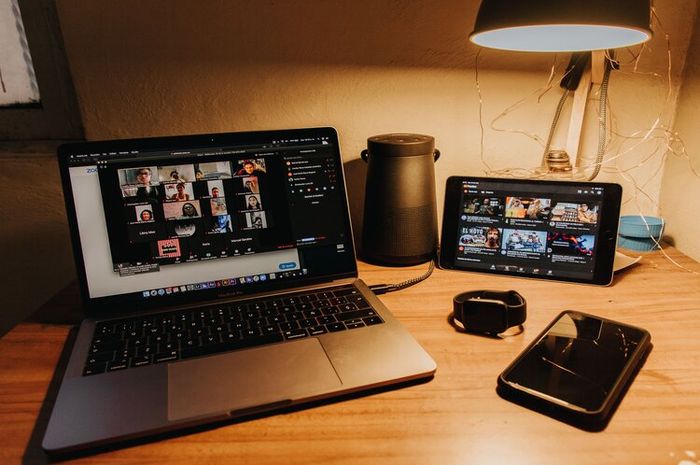
adjar.id - Adjarian, aplikasi Zoom memiliki fitur untuk merekam semua panggilan video yang kita lakukan, lo.
Fitur ini dirancang untuk membantu aktivitas kita dalam kelas atau pertemuan online.
Misalnya, kita ingin merekam semua penjelasan dari guru kita saat sesi belajar online atau mendokumentasikan seminar yang kita selenggarakan.
Fitur ini jelas sangat membantu pengguna aplikasinya, baik untuk host ataupun peserta acaranya.
Hasil video juga dapat langsung kita simpan di dalam komputer kita, ya.
Baca Juga: Cara Mengatasi Gangguan Zoombombing Saat Melakukan Meeting Online
Sehingga, jika kita ingin menyaksikan video tersebut kita dapat langsung membuka hasil rekaman tersebut.
Kali ini kita akan membahas panduan cara untuk merekam panggilan video di dalam aplikasi Zoom.
Sekarang, yuk, kita simak informasi lebih lengkap panduan caranya di bawah ini!
Cara Merekam Panggilan Video dalam Aplikasi Zoom
Jika Adjarian memiliki peran sebagai host, kita dapat langsung menggunakan fitur rekam.
Kita hanya perlu menekan tombol rekam atau record untuk mulai merekam.
Tombol record dapat kita temukan di tampilan toolbar.
Toolbar berada di bagian bawah tampilan atau user interface aplikasi Zoom.
Baca Juga: Cara Mengganti Foto Profil di Zoom Menggunakan Laptop dan HP
Nah, jika kita mengaktifkan pengeras suara, kita akan mendengarkan pemberitahuan dari aplikasi Zoom yang berbunyi, "recording in progress".
Dengan ini, proses rekam sudah berhasil dimulai.
Lalu, kita juga dapat menghentikan untuk semetara waktu atau menyelesaikan proses rekam dengan menekan salah satu tombol yang berada di bagian bawah toolbar.
Dengan ini proses rekam sudah berhenti secara sementara atau selesai, ya.
Nah, selain host, peserta meeting juga dapat menggunakan fitur rekam, lo.
Akan tetapi, kita perlu meminta izin terlebih dahulu kepada host atau pihak yang menggelar acara.
Jika sudah diberikan izin, host akan memberikan izin dengan menekan tombol kanan pada peserta yang diberikan izin.
Baca Juga: Apa Bedanya Zoom Meeting dan Zoom Webinar?
Kita akan menemukan tampilan tulisan, yaitu allow to record local files.
Setelah menekan tombol tersebut, peserta akan mendapatkan notifikasi yang berisikan akses untuk merekam panggilan video tersebut, ya.
Nah Adjarian, itulah panduan cara mudah untuk merekam panggilan video di dalam aplikasi Zoom, ya.
| Penulis | : | Abby Wijaya |
| Editor | : | Aisha Amira |
KOMENTAR